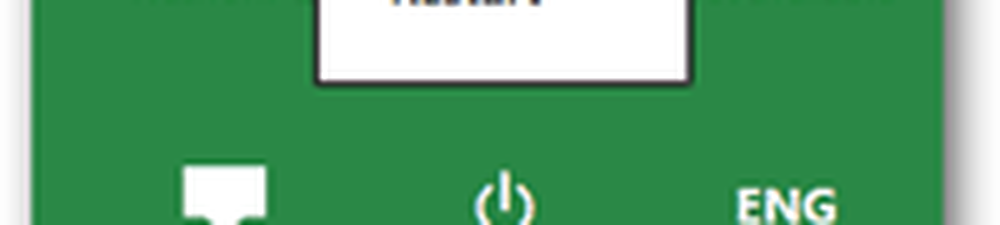Cómo resolver el error BAD POOL HEADER en Windows 10

los BAD_POOL_HEADER Stop Error en Windows 10/8/7 significa con el código de error 0x00000019 indica que el encabezado de la agrupación está dañado. Se ha producido un problema de encabezado de grupo incorrecto debido a problemas con la asignación de memoria de Windows. Este error generalmente se produce después de haber instalado un nuevo hardware o software, generalmente el software antivirus, que no funciona con su computadora con Windows. Sin embargo, los controladores y enrutadores defectuosos, los sectores defectuosos u otros problemas de escritura en el disco también podrían causar esta pantalla azul.
Error de BAD POOL HEADER en Windows 10

Si no puede iniciar Windows 10 en modo Normal, intente arrancar en Modo seguro. Eso te ayudará a medida que trabajas en una resolución. Puede intentar los procedimientos enumerados a continuación para resolver este problema. Revise primero la lista completa de sugerencias y luego decida cuál o más de ellas le gustaría probar..
Desinstalar software recientemente instalado
Si recientemente instaló algún software, desinstálelo y vea si eso hace que el error desaparezca. La mayoría de las veces, las aplicaciones antivirus de terceros son responsables del error. En caso de que haya instalado productos de software antivirus en su sistema, puede intentar desinstalarlos temporalmente. Si esto resuelve el problema, puede reemplazarlos con otras aplicaciones. En la ventana del Panel de control, haga clic en "Programas y características" para abrir la lista de programas instalados en el sistema y desinstalar el programa antivirus o el software recientemente instalado..
Desinstalar el hardware instalado recientemente
Si recientemente instaló algún hardware, abra el Administrador de dispositivos, busque el controlador de hardware, haga clic derecho en él y seleccione Desinstalar. Reinicie su computadora y vea.
Desconectar los dispositivos externos
Otra causa del error podría ser dispositivos externos que interfieren con el sistema. Para aislar esta causa, desconecte todos los dispositivos periféricos y externos, excepto el teclado y el mouse, y reinicie la máquina. Compruebe si se resuelve el problema. Si funciona, uno o más de los dispositivos de hardware externos conectados anteriormente pueden estar defectuosos y necesitan ser reemplazados. Si esto no resuelve el problema, puede intentar los siguientes pasos.
Inhabilitar Característica de inicio rápido
Deshabilite la característica de inicio rápido y vea. Está habilitado por defecto en Windows. A veces, puede interferir con el sistema y causar daños en el encabezado del grupo.
Actualizar dispositivo Dríos
Los controladores defectuosos pueden causar problemas. Aunque Windows Update actualiza todos los controladores, también se pueden actualizar manualmente si el paso anterior no funciona. 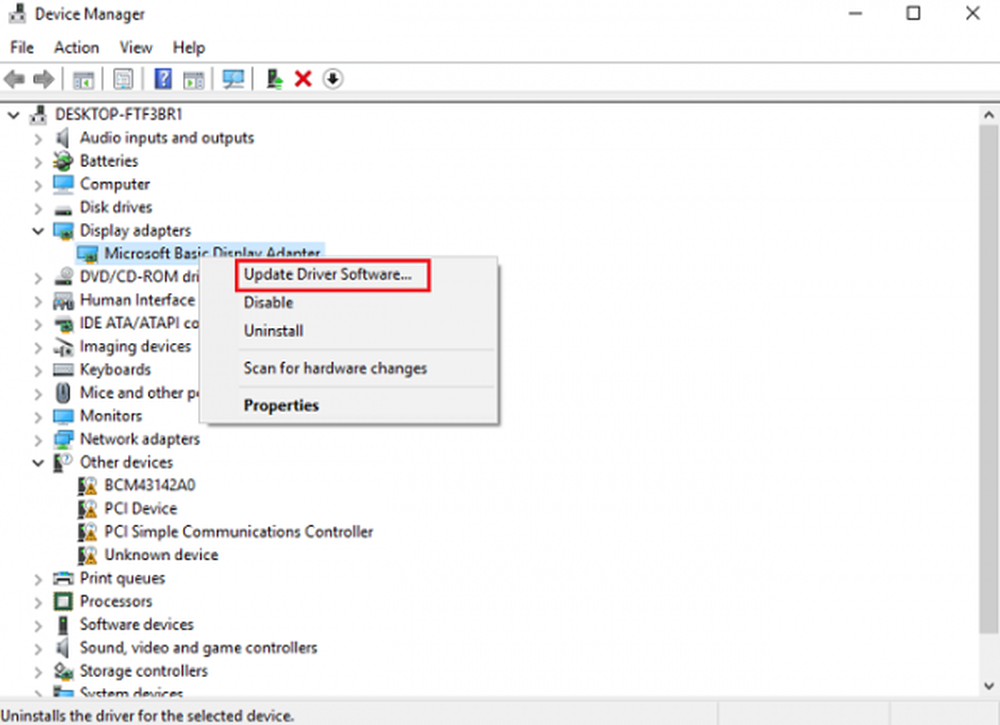
También puede usar Driver Verifier Manager para examinar el comportamiento de los controladores defectuosos.
Realizar una bota limpia
Realice un arranque limpio y compruebe si resuelve el problema. Si no tiene problemas, significa que algún proceso que no es de Microsoft está causando este error de detención. Tendrás que intentar manualmente identificar al infractor..
Realizar hArranque limpio ardware
Un arranque limpio de hardware es diferente del estado de arranque limpio habitual. Los componentes de hardware que no son necesarios para que un sistema se ejecute están deshabilitados en el Administrador de dispositivos. 
Presione Win + R para abrir la ventana Ejecutar. Tipo devmgmt.msc y presiona Enter para abrir el Administrador de dispositivos. Puede deshabilitar los controladores para los siguientes dispositivos haciendo clic derecho en ellos y seleccionando la opción para deshabilitarlos.
- Adaptadores de pantalla.
- Unidades de DVD / CD-ROM.
- Controladores de sonido, video y juegos..
- Adaptadores de red.
- Los modems
- Puertos
- Dispositivos USB y controlador: siempre que NO esté utilizando un teclado o un ratón inalámbrico / USB.
Reinicie el sistema y verifique si esto corrige el error. Si lo hace, entonces significa que uno de estos dispositivos es la causa. De nuevo, tendrá que intentar identificar el dispositivo manualmente mediante el método de prueba y error..
Ejecutar la herramienta de diagnóstico de memoria de Windows
También puede ejecutar la Herramienta de diagnóstico de memoria de Windows incorporada. Abra la herramienta y haga clic en Diagnosticar los problemas de memoria de su computadora. Una vez que se completa la ejecución, puede abrir el Visor de eventos y buscar los resultados en la entrada Resultados de diagnóstico de memoria.
Revisar su RAM
Esto normalmente lo hace un experto en hardware, pero se ha informado que el problema podría estar en la memoria RAM. Por lo tanto, debe ser verificado.
Espero que algo ayude!
Si es un usuario avanzado, puede visitar Microsoft para obtener más información sobre este error de detención..
Consulte esta publicación si recibe un error BAD_POOL_CALLER.